Der Kauf von E-Books über die Apple Books (iBooks) -App ist einfach. Öffnen Sie den Book Store-Bereich der App und tippen Sie auf die Schaltfläche Kaufen. Lesen Sie vor dem Kauf von E-Books auf Ihrem iPad oder iPhone ein Beispiel des Buches, damit Sie einen Eindruck vom Buch erhalten, bevor Sie sich dazu verpflichten. Das Lesen von E-Books, die Sie gekauft haben, ist unkompliziert. Verwenden Sie dieselbe App, mit der Sie das Buch gekauft haben.
Die Anweisungen in diesem Artikel gelten für iPhone, iPad und iPod touch-Geräte mit iOS 10.0 oder höher.
So kaufen Sie E-Books auf iPhone oder iPad
Die Buch-App muss auf Ihrem Gerät installiert sein, um E-Books bestellen zu können. Laden Sie die Apple Books-App herunter, falls Sie sie noch nicht haben.
Der Kauf von iBooks-Inhalten ähnelt dem Kauf von Dingen im iTunes Store. Ein wesentlicher Unterschied besteht darin, wie auf den Store zugegriffen wird.
-
Öffnen Sie die Bücher App.
-
Tippen Buchladen.
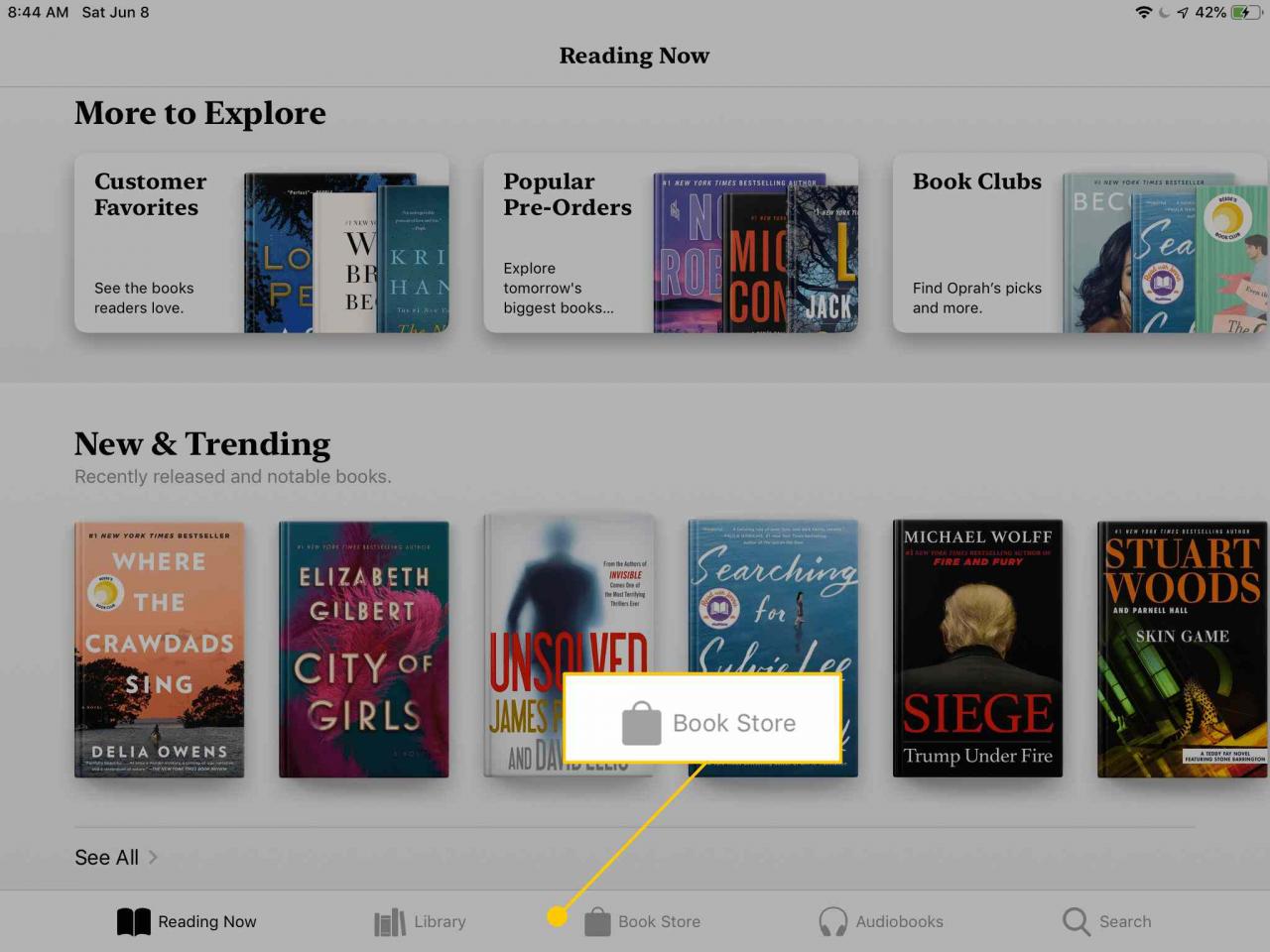
-
Suchen und wählen Sie das E-Book aus, das Sie bestellen möchten.
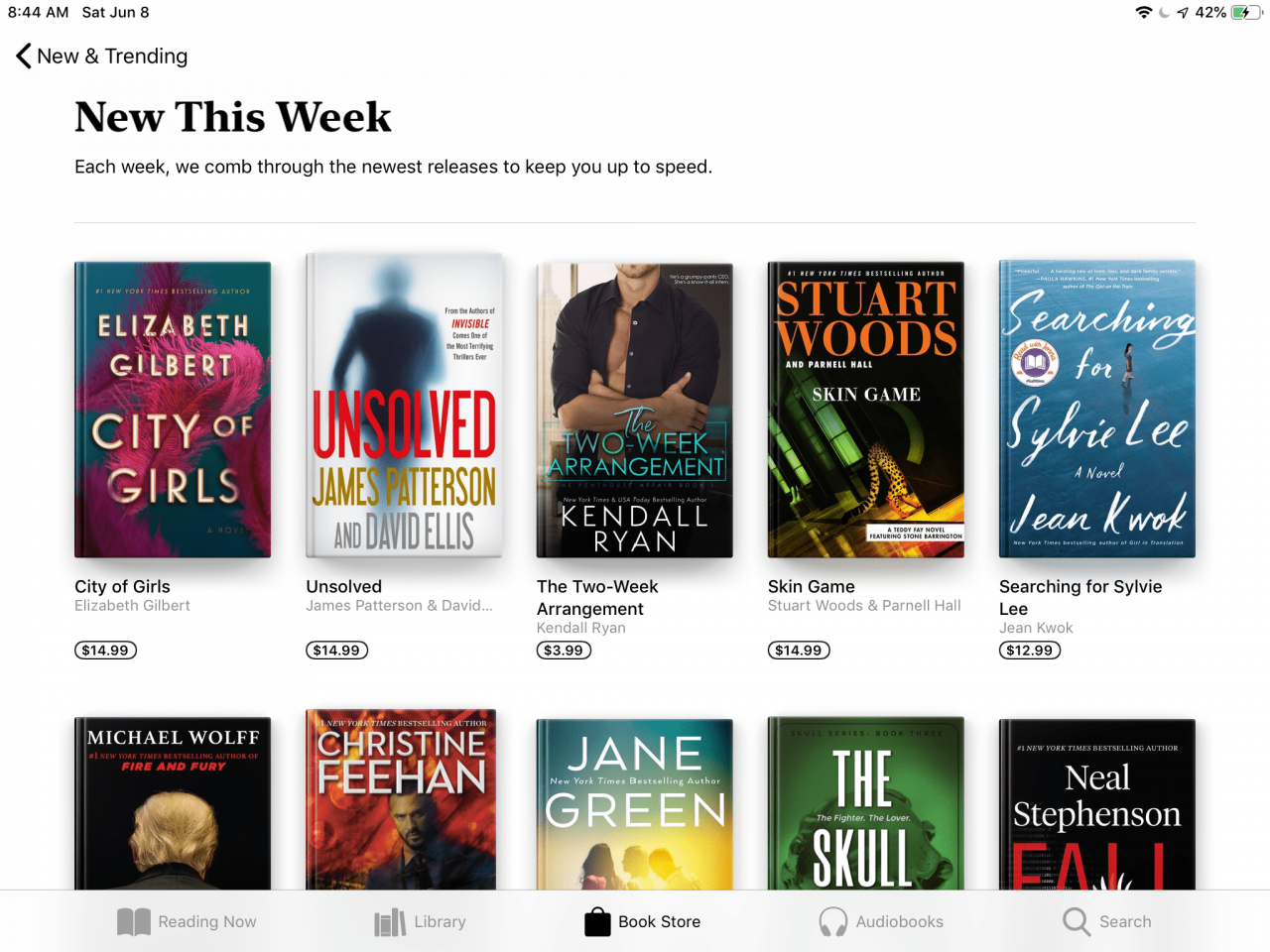
-
Tippen Kaufen, bestätigen Sie dann die Bestellung zum Kauf des E-Books.

So lesen Sie Ihre E-Books
Wenn Sie ein Buch gekauft oder ein kostenloses E-Book heruntergeladen haben, ändert sich der Informationsbildschirm für das Buch und zeigt eine Schaltfläche zum Lesen an. Zapfhahn Lesen um das Buch zu lesen.

Eine andere Möglichkeit, ein Buch zu lesen, besteht darin, in die Bibliothek zu gehen. Jedes Buch, das Sie der Buch-App hinzufügen, wird dort gespeichert. Dies gilt für Bücher, die Sie über die Buch-App bestellt, von anderen Apps auf Ihr Gerät übertragen oder über iTunes auf Ihr iPad oder iPhone kopiert haben.
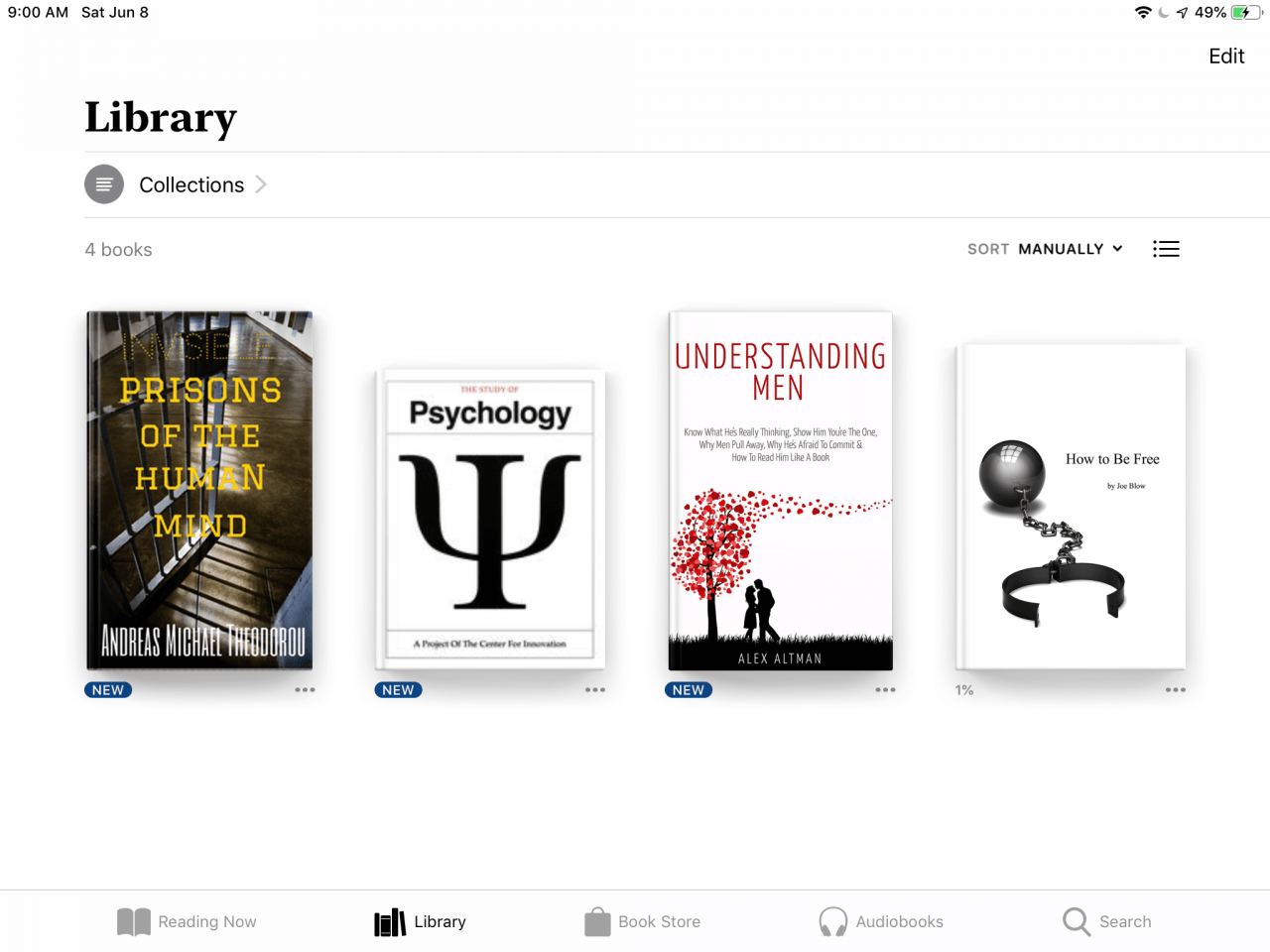
Wenn Sie in der Bibliothek sind, wählen Sie das Buch aus, das Sie lesen möchten. Es öffnet sich sofort. Wischen Sie nach links und rechts, um die Seiten umzublättern, oder tippen Sie einmal, um auf das Menü zuzugreifen.

Um zu Ihren anderen E-Books zurückzukehren, tippen Sie einmal auf, um das Menü anzuzeigen, und wählen Sie dann den Zurückpfeil in der oberen linken Ecke des Bildschirms aus.
Tipps zum Kauf von E-Books mit Apple Books
Die Apple Books-App hat viel zu bieten. Hier einige Tipps:
- Holen Sie sich eine kostenlose Probe: Gehen Sie zur Download-Seite für das Buch und tippen Sie auf Probe.
- Laden Sie kostenlose Bücher herunter: Apple Books enthält kostenlose E-Books. Um kostenlose Bücher herunterzuladen, rufen Sie die Informationsseite für das Buch auf und tippen Sie auf Bezahlung.
- E-Books finden: Gehen Sie zum Abschnitte durchsuchen Bereich oben auf der Registerkarte Buchhandlung. Suchen Sie nach neuen und trendigen Büchern, E-Books in Kürze, Büchern, die einem bestimmten Genre zugeordnet sind, den besten E-Books, die die Leute kaufen, und kostenlosen E-Books.
- TU mehr: Jede E-Book-Download-Seite bietet die Möglichkeit, ein E-Book als Geschenk zu versenden, es Ihrem Want to Read-Katalog hinzuzufügen, weitere E-Books (und Hörbücher) dieses Autors anzuzeigen und die besten E-Books im selben anzuzeigen Genre, sehen Sie, wann das Buch zuletzt aktualisiert wurde, und lesen Sie die Systemanforderungen, die zum Lesen des Buches erforderlich sind.
- Warten Sie auf den Download: Das Herunterladen einiger Bücher dauert eine Weile. Warten Sie daher ein wenig, bis sie vollständig zum Lesen verfügbar sind. Sehen Sie sich den Download-Fortschrittsbalken für diese Bücher an.
- Aktualisieren Sie Ihre Apple ID: Für den Kauf von E-Books über die Books-App ist eine Apple-ID erforderlich. Setzen Sie Ihr Apple ID-Passwort zurück, wenn Sie es nicht kennen.

